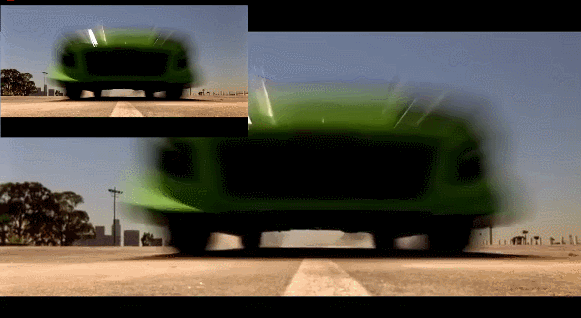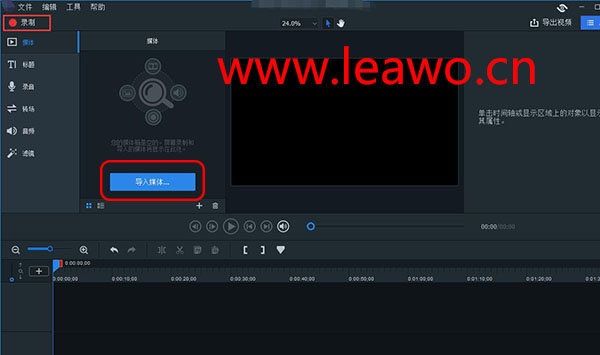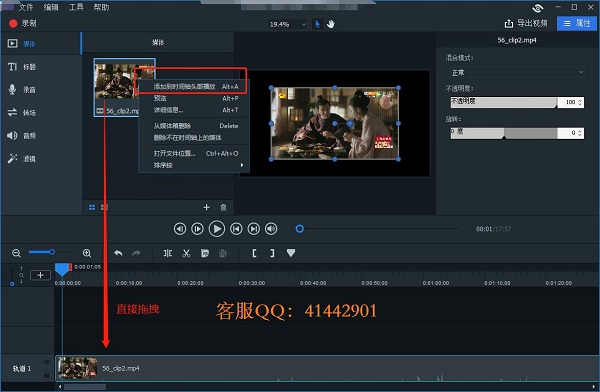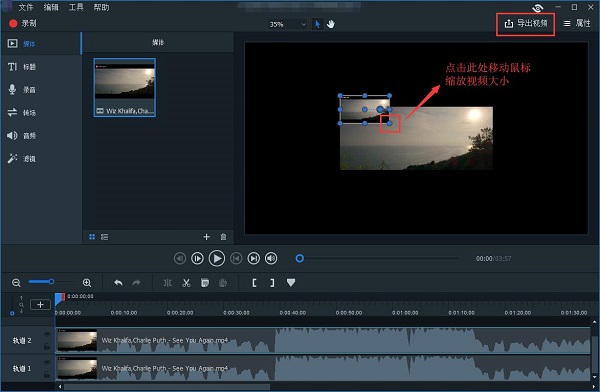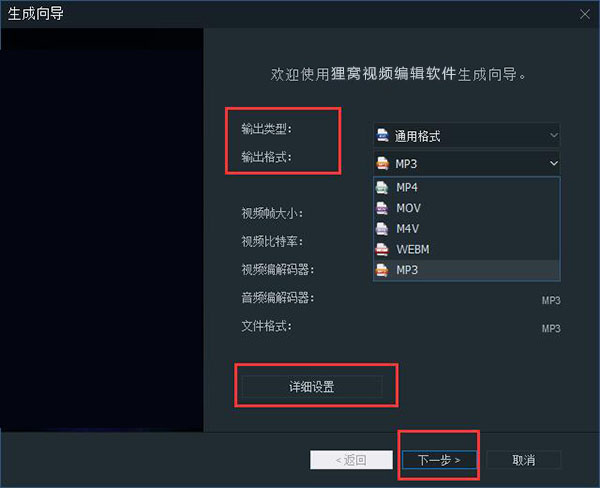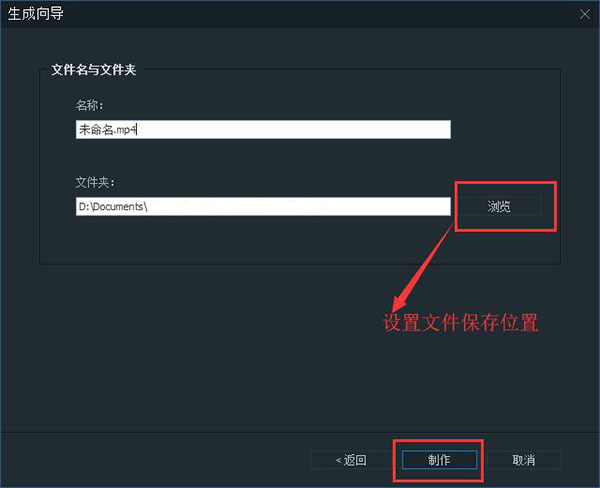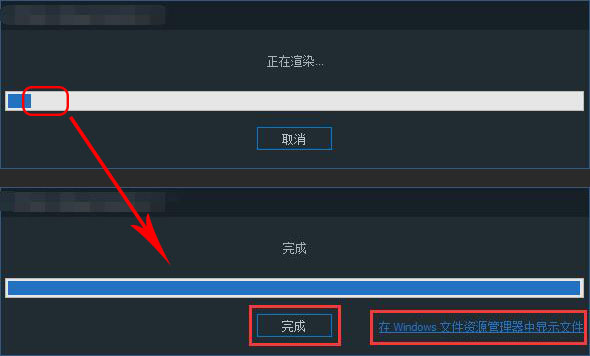专注实拍 监控 风景 各类视频
申请入群加微信: neimu500
因为专注 所以专业!
我们只发优质实拍视频,群管理专业、规范,确保群的视频质量以及秩序!无水印可下载可分享.
画中画是一种视频内容呈现方式。在一部视频全屏播出的同时,于画面的小面积区域上同时播出另一部视频(也可多个视频)。画中画技术使用一大一小两个视频画面叠加的方式,同时呈现两个视频信号。也就是视频画面叠加效果,需要用到两个视频素材,一个是主视频,用于全屏播放,一个是副视频,用来叠加在主视频画面上。今天呢,小编要来介绍的就是制作画中画视频哦,可以在一个画面上播放两个或两个以上的视频哦,一起来看看吧!
此教程所用到的软件下载地址:http://www.leawo.cn/ND_upload.php?do=info&id=6112
首先呢,我们需要先通过上方的连接诶下载我们所要用到的软件,下载完成之后解压缩包,找到我们的安装包,双击安装包之后再根据安装向导一步一步进行安装即可,在等待安装的过程中,来看看小编的制作效果吧!献丑啦~
这时候我们的软件就已经安装完成了吧,安装完成之后我们就可以打开软件进行视频编辑了。首先我们需要来添加视频素材,我们可以点击界面中的“导入媒体”按钮来导入电脑本地的文件,也可以点击左上方的“录制”按钮录制视频素材。
将视频文件导入到软件之后我们可以在左上方的媒体库中查看,想要对视频文件进行编辑的话,我们需要将其添加到下方的轨道中去。点击媒体库中的给视频文件,标右键选择“添加到时间轴头部播放”或直接拖拽的方式将其添加到下方的轨道。
将视频文件添加到下方的轨道之后,我们还需要来将我们的视频再次添加到下方的轨道注意哦,这次是将视频添加到“轨道2”哦。这样子才能保证第二次添加的视频文件覆盖在第一次添加的视频文件上方哦,然后我们就可以在上方的播放面板中看到两个视频文件了。
将第二个视频文件添加到下方的轨道之后,我们可以在上方的播放面板中来设置第二个视频文件的大小和位置等。我们点击视频边缘的蓝色的小圆点,然后移动鼠标就可以来缩放视频画面的大小了。然后点击视频移动鼠标可以移动视频位置。
设置完成之后点击右上方的“导出视频”按钮就可以来输出我们的视频文件了。软件进入到“生成向导”界面,在这里我们可以来设置视频文件的输出类型以及输出格式。点击下方的“详细设置”按钮还可以来设置视频的各种参数。
视频的格式以及类型设置完成之后点击下方的“下一步”按钮就可以进入下一个设置了。还是在“生成向导”界面,在这里我们可以来设置视频文件的输出文件名以视频的输出文件路径等。设置完成之后点击“制作”按钮开始输出视频。
然后软件就可以来开始输出我们的视频文件了。软件进入到“视频渲染”界面,在界面中间会有一个进度条,当界面中间的进度条跑完之后视频文件就输出完成了。点击“在Windows 文件资源管理器中显示文件”可以跳转到视频保存的文件位置下。
啦啦啦(~ ̄▽ ̄)~,到这里我们今天的制作画中画视频的教程方案就结束啦。这里小编用的是两个相同的视频文件制作画中画视频,当然,我们也可以添加不同的视频文件作为素材哦。要大胆想象,大胆尝试,才能有进步哦,所以快来尝试一下吧~
笑话段子:
媳妇说我:你这大粗腿,大肚子,上辈子肯定是大象,哈哈哈!
相关文章:
制作PDF电子相册 资源推荐: 音频分离 视频加图片 手机电脑数据共享 制作字幕文件 视频加字幕 制作Flash格式电子相册 制作视频字幕 视频加贴图(图片或水印) 录制电脑桌面和声音 视频加多种特效 制作画中画视频 多个视频合并 视频加文字说明 视频替换背景音乐 制作GIF动画 多张照片合并成一张 照片制作视频 |